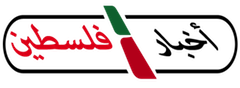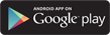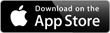بتوقيت بيروت - 10/26/2025 12:32:42 AM - GMT (+2 )

ينتقص التصميم من تجربة القيادة، مما دفع الكثيرين إلى البحث عن بدائل، مثل هاتف ذكي موثوق أو هاتف ذكي يتصاعد الكمبيوتر اللوحي للملاحة.
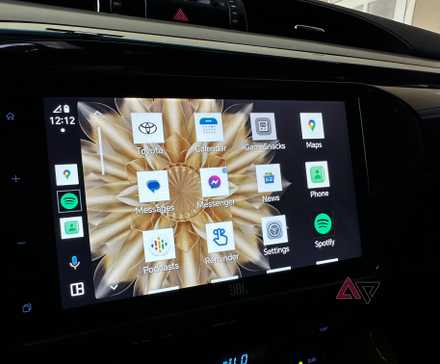
ما هو أندرويد أوتو؟
مرحبًا Google، كيف هي حركة المرور إلى العمل؟
أندرويد أوتو يستعير الميزات والوظائف من العديد من تطبيقات ومنصات الهواتف الذكية لتقديم حل مريح للمعلومات والترفيه.
إنه خيار رائع لأولئك الذين سئموا الاعتماد على خرائط هواتفهم الذكية أو التعامل مع إعدادات الراديو التقليدية للموسيقى. بالإضافة إلى ذلك، تتيح لك طبيعته القابلة للتخصيص إبراز أهم الميزات في المقدمة.
ومع ذلك، للحصول على أقصى استفادة من هذه التجربة، تحتاج إلى إعداد وإدارة نظام المعلومات والترفيه وإعدادات التطبيق بشكل صحيح.
فيما يلي كيفية التعامل مع Android Auto ونظام المعلومات والترفيه في سيارتك.
كيفية تغيير ترتيب تطبيق Android Auto الخاص بك
أول ما عليك فعله هو إعادة ترتيب أيقونات التطبيقات في قائمة التطبيقات حتى تتمكن بسرعة من الوصول إلى تلك التي تستخدمها أكثر من غيرها، سواء كانت خرائط Google أو Spotify.
افتراضيًا، يعرض Android Auto التطبيقات التي تفتحها كثيرًا.
إذا كنت تريد الوصول السريع إلى أي شيء آخر، فاضبط الترتيب. من السهل القيام بذلك على هاتف ذكي متصل باستخدام تطبيق Android Auto.
فيما يلي كيفية تغيير تخطيط شاشة تطبيق Android Auto:
-
افتح هاتفك وافتح تطبيق الإعدادات.
-
قم بالتمرير إلى أندرويد أوتو أو ابحث عنه في شريط البحث.
-
افتح إعدادات أندرويد أوتو.
-
حدد تخصيص قاذفة خيار.
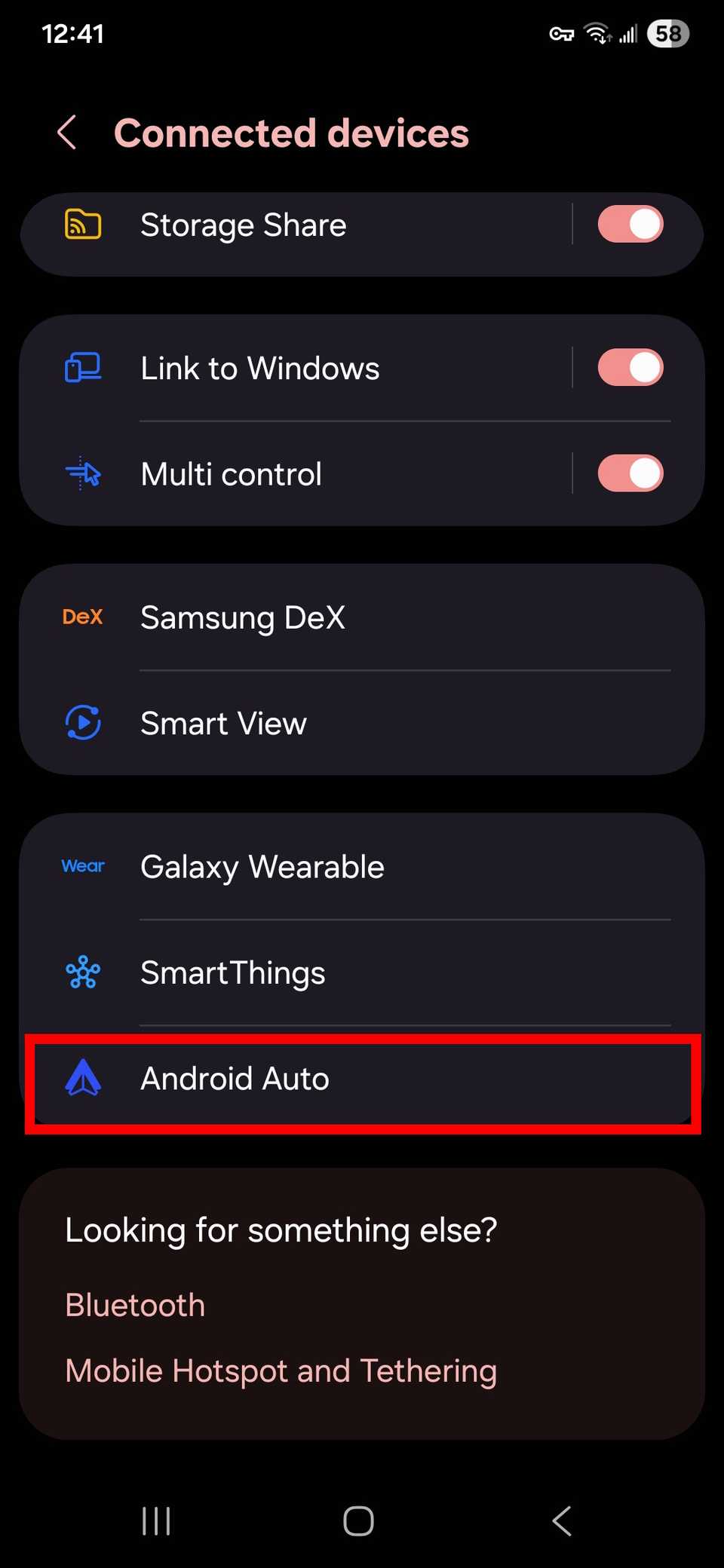
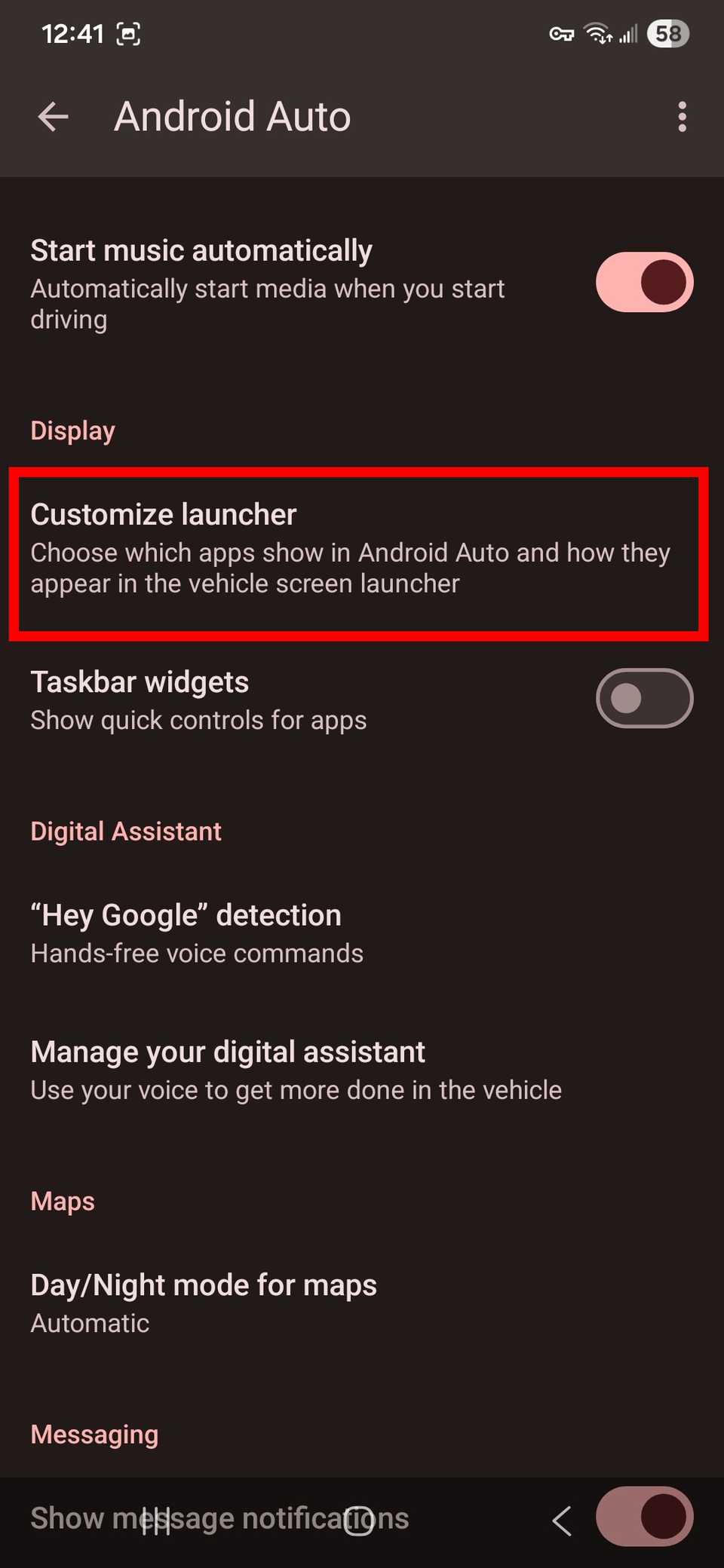
-
يختار فرز قاذفة.
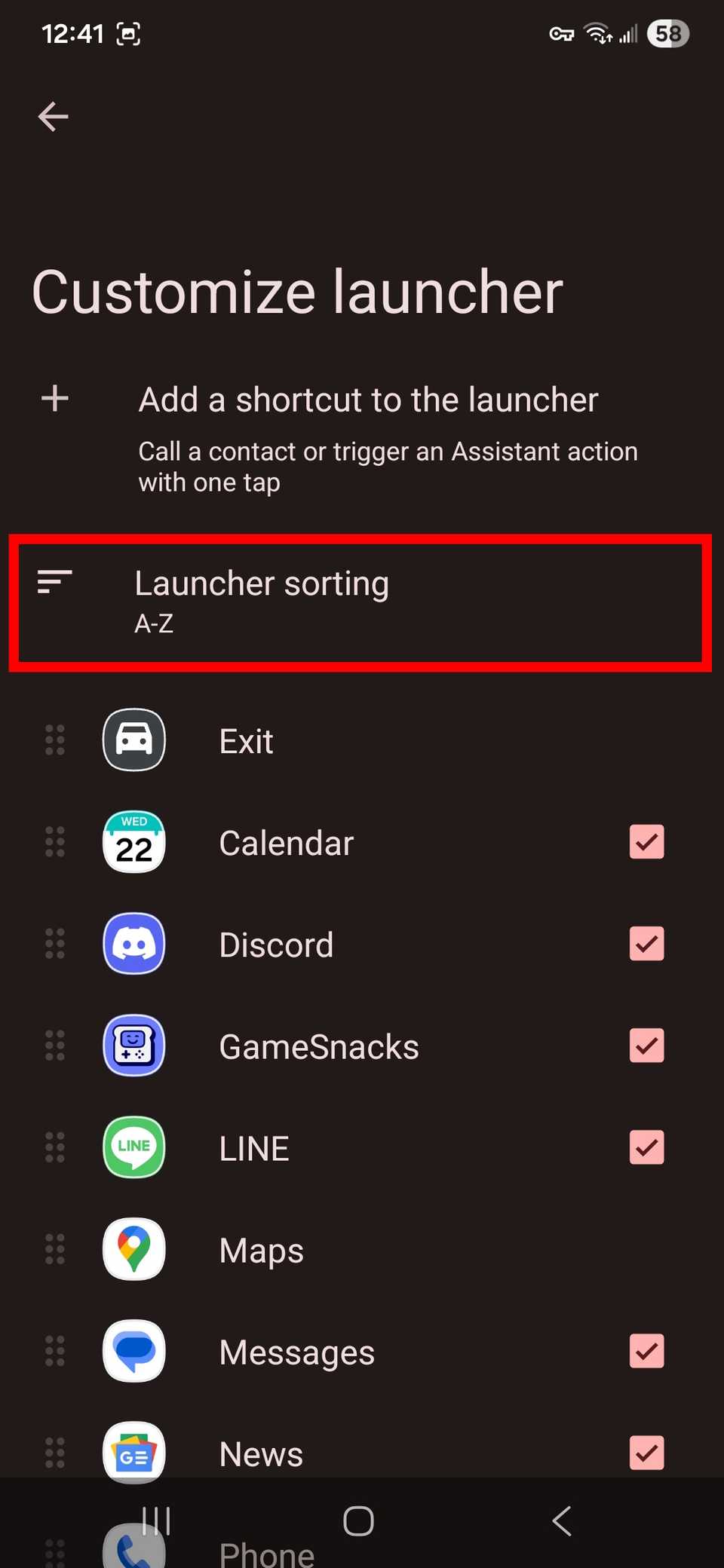
حدد فرزًا أبجديًا بسيطًا لترتيب تطبيقاتك المثبتة حاليًا منها وهذا ز. لإنشاء طلب مخصص، اختر مخصص لسحب التطبيقات إلى المواضع التي تريدها.
إذا كان هاتفك متصلاً بسيارتك، فسيتم تحديث طلب التطبيق تلقائيًا.
كيفية تغيير تخطيط Android Auto الخاص بك
تم تصميم شاشة Android Auto الرئيسية لمساعدتك على التركيز على الطريق. ما يقرب من نصفها مخصص لعرض المساعدة في التنقل عندما تكون نشطة.
يحتوي الجانب الآخر على درج من الأدوات، مما يتيح لك الوصول إلى التطبيقات والوظائف دون الحاجة إلى النقر والتنقل عبر شاشة التطبيقات المخصصة.
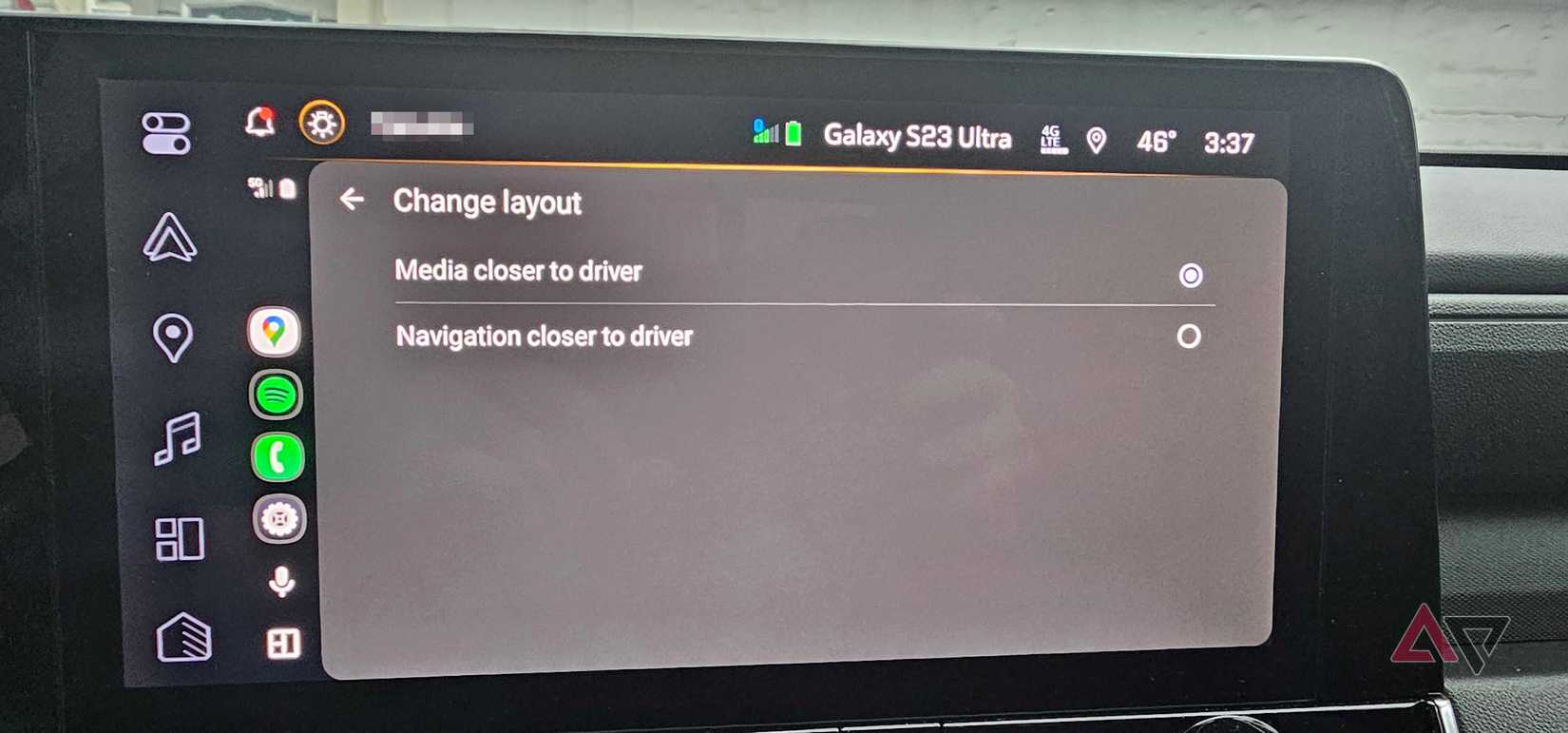
أدى تحديث Android Auto إلى فتح القدرة على اختيار الجانب الذي يتم عرض كل جزء عليه. يمكنك اختيار ما إذا كان يجب أن يكون درج الأدوات أو نظام التنقل أقرب إلى السائق.
على عكس تخطيط الفرز المخصص على شاشة التطبيق، يمكن القيام بذلك من خلال واجهة Android Auto داخل السيارة أو في تطبيق Android Auto. وإليك الطريقة:
-
انتقل إلى شاشة Android Auto الرئيسية في مركز المعلومات والترفيه بسيارتك، ثم حدد شاشة التطبيق في الزاوية السفلية اليسرى ( مربع من النقاط أيقونة).
-
حدد تطبيق الإعدادات.
-
يختار تغيير التخطيط.
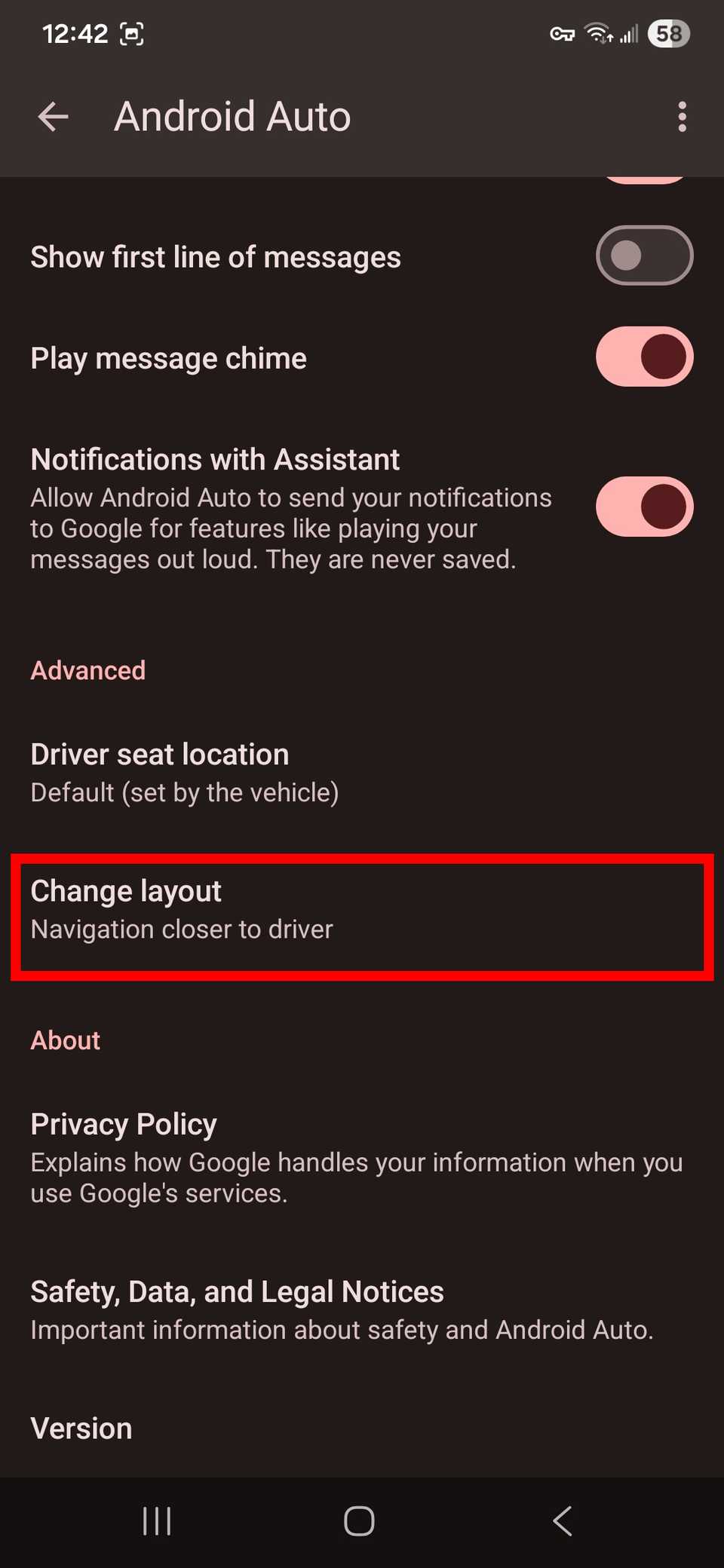
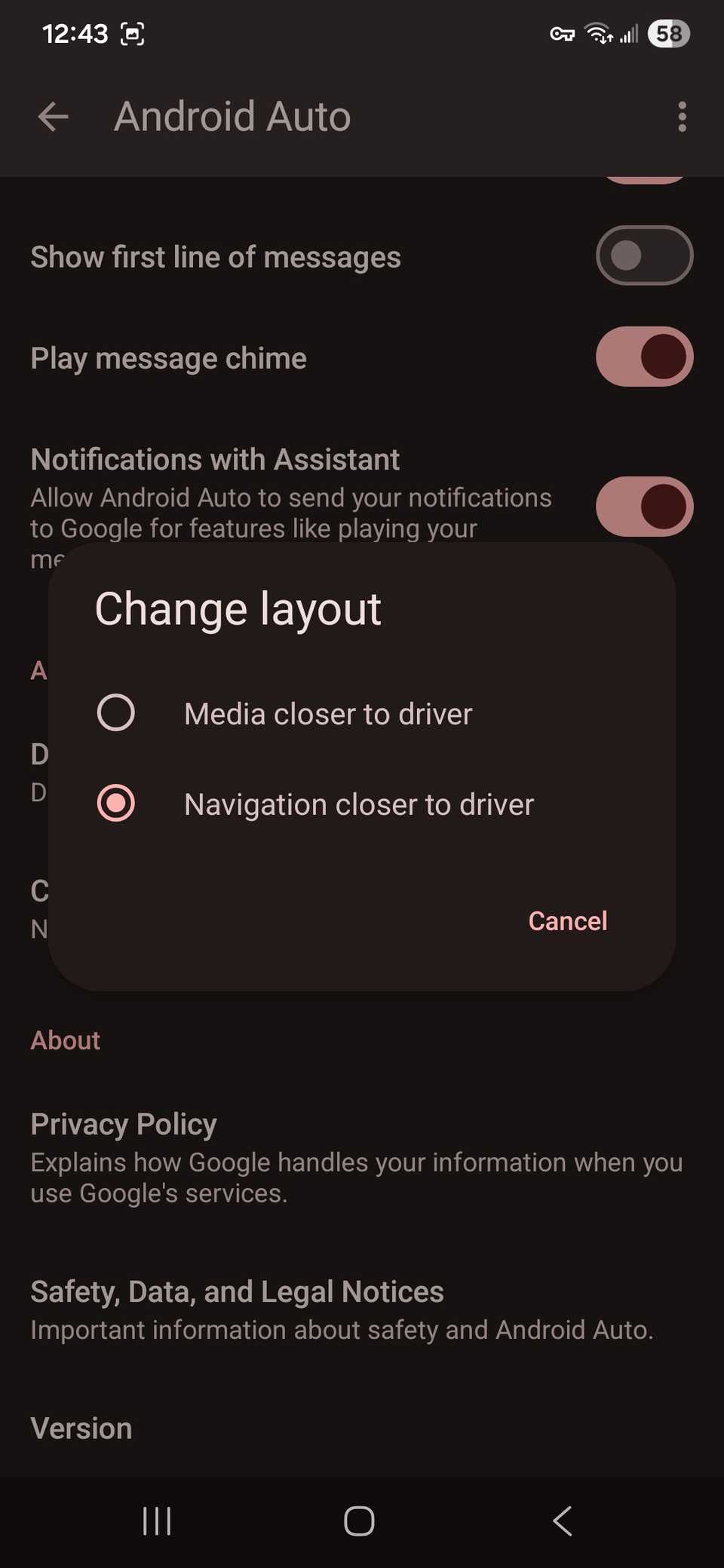
تتيح لك الشاشة التالية التبديل بين وسائل الإعلام أقرب إلى السائق أو الملاحة أقرب إلى السائق.
يقوم خيار الوسائط بنقل جزء الأدوات إلى مكان أقرب إلى جانب السائق في المقصورة، بينما يقوم خيار التنقل بنقل شاشة الخريطة إلى جانب السائق.

كيفية تحديث أندرويد أوتو
يعد تثبيت أحدث إصدار من Android Auto أمرًا ضروريًا لرحلة طويلة وسلسة
كيفية تغيير خلفية Android Auto الخاصة بك
إذا كنت تريد تخصيصًا جماليًا سريعًا لجعل واجهة Android Auto الخاصة بك تبدو أكثر خصوصية (أو ترغب في ترقية مرئية)، فاستبدل خلفية الشاشة.
لا يمكنك القيام بذلك إلا عن طريق تغيير خلفية هاتفك وتبديل نظام المعلومات والترفيه في سيارتك إليها.
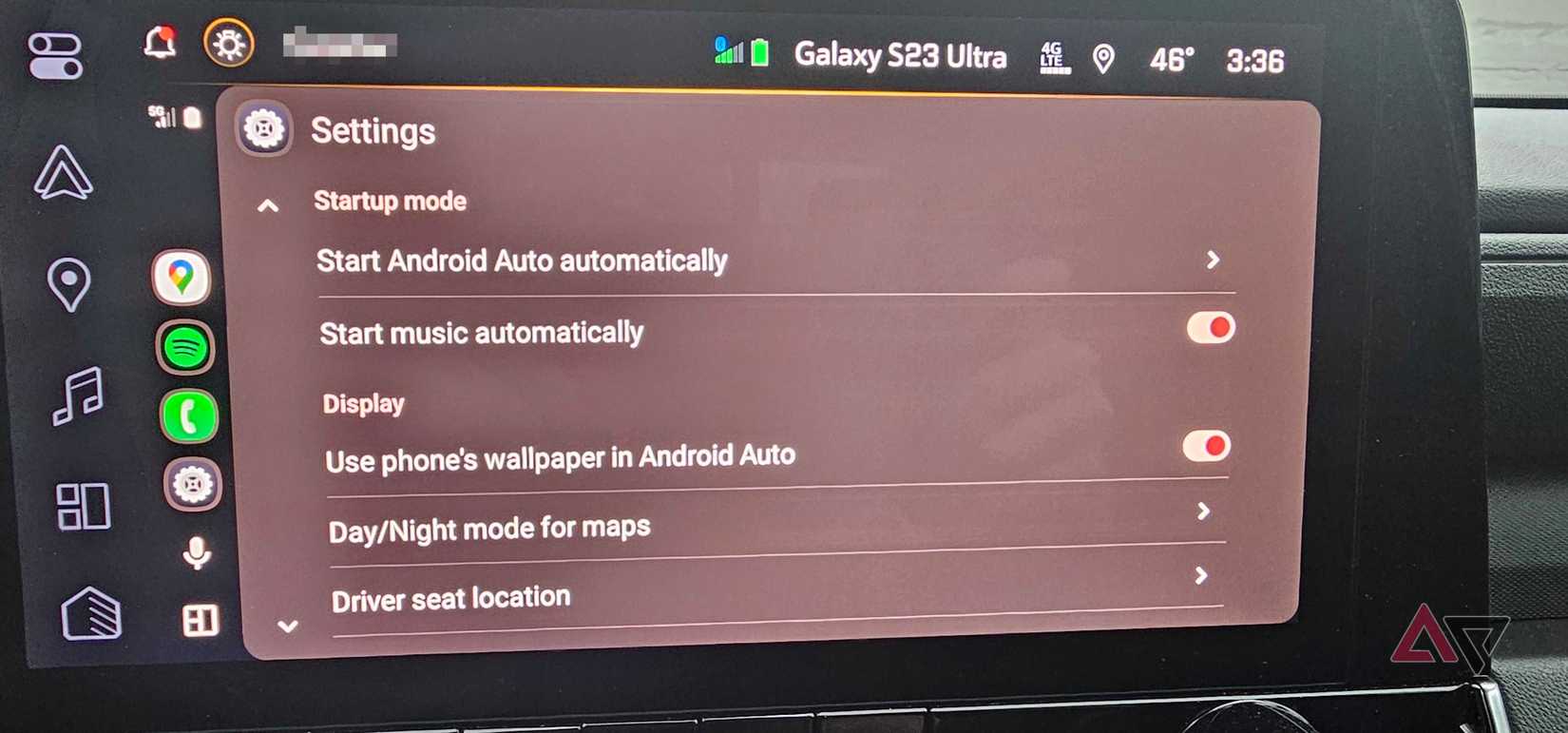
فيما يلي كيفية تمكين تبديل الخلفيات في تطبيق Android Auto داخل السيارة:
-
افتح تطبيق الإعدادات.
-
تشغيل استخدم خلفية الهاتف في Android Auto.
-
ارجع إلى جهازك وقم بتغيير خلفية جهازك.
يتيح لك تطبيق الإعدادات أيضًا الوصول إلى خيارات أخرى، بما في ذلك التبديل بين وضع النهار والليل (أو التبديل تلقائيًا) أو ما إذا كنت تريد عرض أدوات شريط المهام.
هذا الأخير، على سبيل المثال، يعرض عناصر التحكم في تشغيل Spotify في الجزء السفلي من الشاشة في جميع الأوقات، وليس فقط عندما تكون الأداة أو التطبيق نشطًا.
كيفية إضافة اختصارات Android Auto
تتيح لك الاختصارات في Android Auto تنفيذ إجراءات محددة بشكل أسرع وأكثر سهولة أثناء استخدام سيارتك.
إليك كيفية إضافة اختصارات Android Auto:
-
افتح هاتفك وافتح تطبيق الإعدادات.
-
قم بالتمرير إلى أندرويد أوتو أو ابحث عنه في شريط البحث.
-
يختار تخصيص قاذفة.
-
اضغط على إضافة اختصار إلى المشغل.
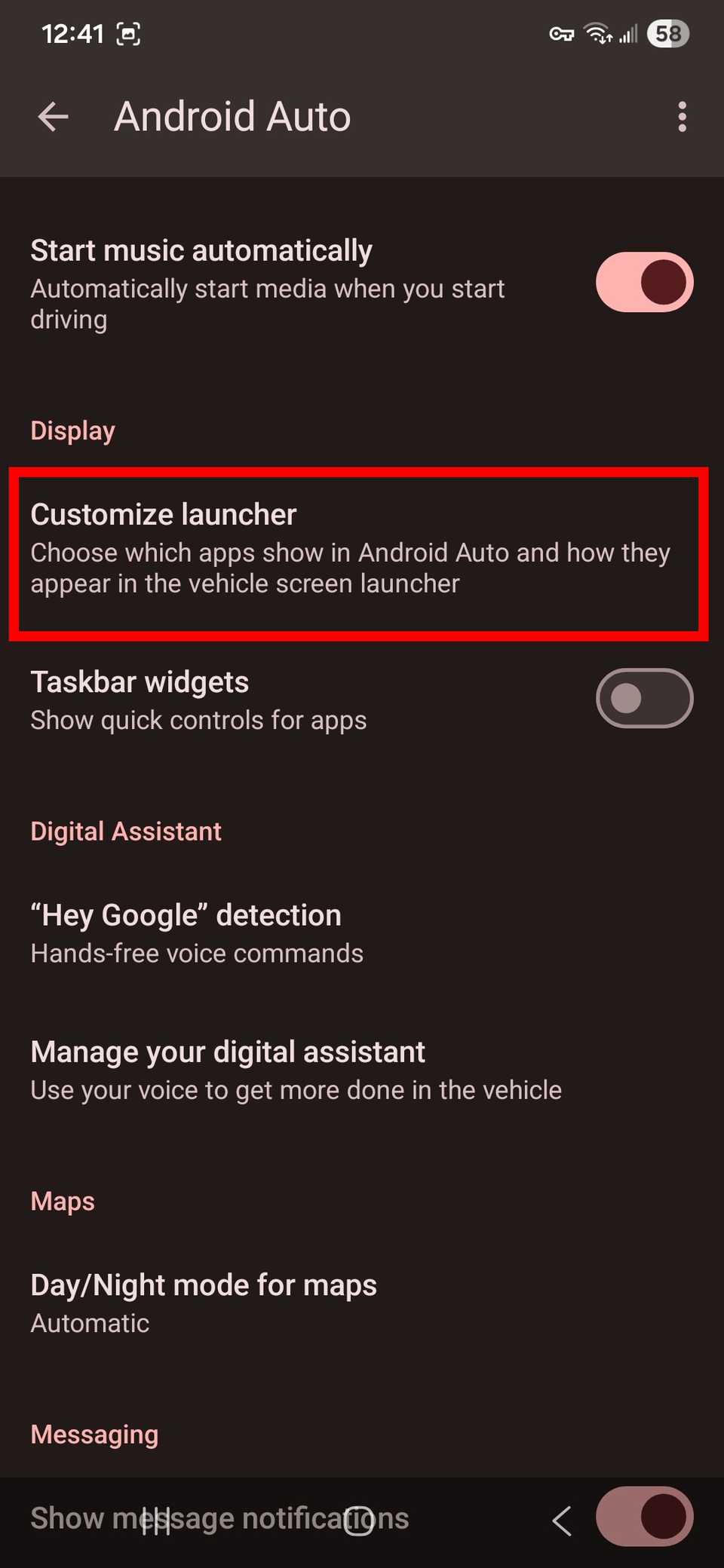
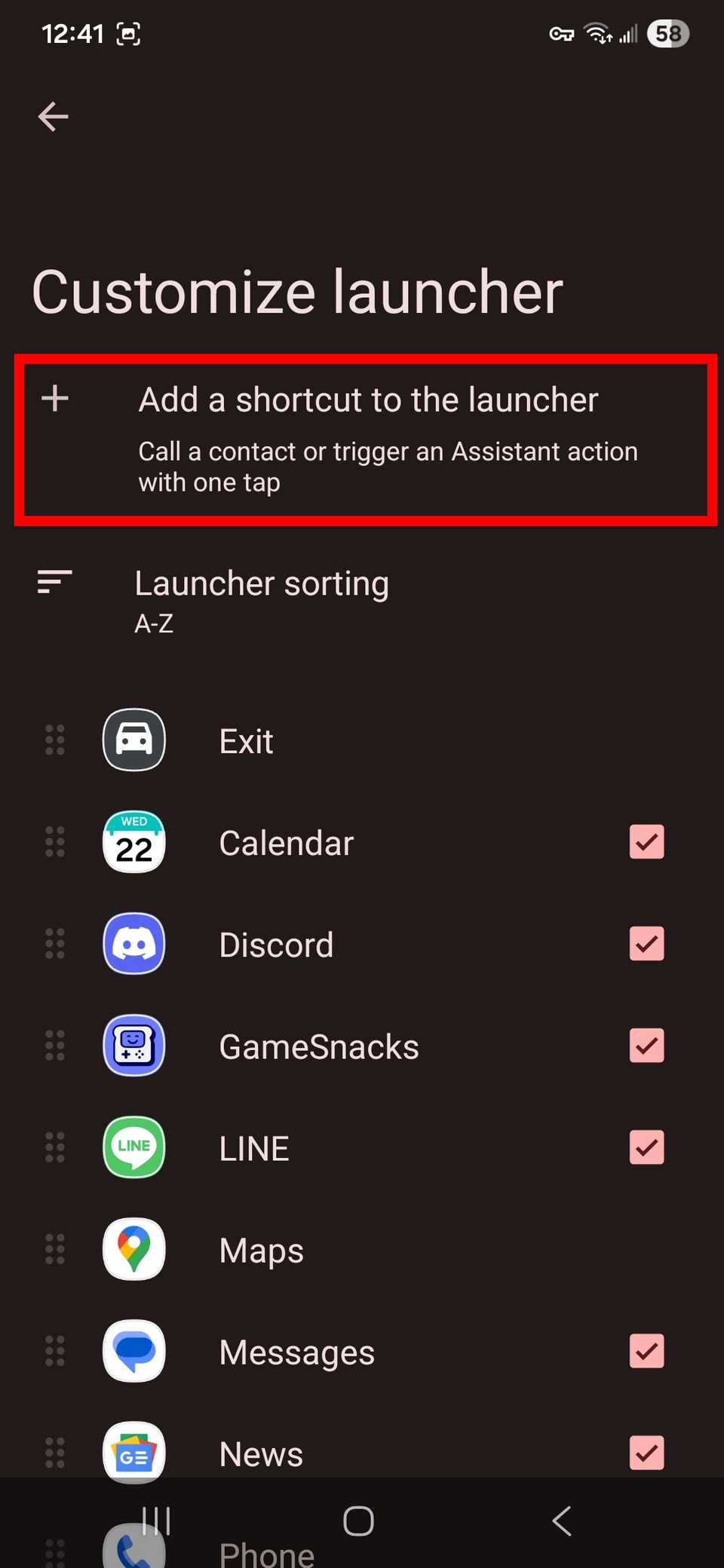
ل اتصل بجهة اتصال الاختصار، حدد جهة الاتصال التي تريد الاتصال بها. يظهر الاختصار في الأسفل.
للحصول على اختصار إجراء المساعد، اكتب طلبك في قسم أمر المساعد. ثم قم بتسمية الاختصار الخاص بك، واختبره، ثم انقر فوق إنشاء اختصار.
سلاسة رحلتك على الطريق
يغير Android Auto لعبة القيادة. التطبيق سهل الإدارة و يعمل على أندرويد 9 أو في وقت لاحق.
احصل على الاتجاهات، واستمع إلى أنغامك، وتحقق من رسائلك دون إبعاد عينيك عن الطريق لفترة طويلة.
ولكنه أكثر من مجرد استخدام تطبيقاتك المفضلة وتوجيه اهتماماتك الأتمتة المفضلة. هناك أكوام من الإعدادات التي يمكنك تغييرها يمكن أن يحسن تجربتك حقًا.
إقرأ المزيد